توجد جميع بياناتنا المهمة في نظام ملفات من نوع أو آخر ، ومن المحتمل أن تظهر مشكلات في نظام الملفات. في نظام Linux ، يمكننا استخدام fsckالأمر للعثور على أخطاء نظام الملفات وإصلاحها.
أنظمة الملفات هي برامج
تعد أنظمة الملفات أحد أهم مكونات الكمبيوتر. بدون نظام ملفات ، لا يمكن للكمبيوتر تخزين أي بيانات على القرص الصلب ، سواء كان قرصًا ميكانيكيًا دوارًا أو قرصًا صلبًا . في الواقع ، يجب إنشاء نظام ملفات قبل تثبيت نظام التشغيل على القرص الصلب. يجب أن يكون هناك شيء لتخزين ملفات نظام التشغيل. لذلك ، يتم إنشاء نظام ملفات أثناء عملية التثبيت.
و fsckيسمح الأمر لتحقق من أنظمة الملفات الخاصة بك في صحة جيدة. إذا وجدت مشكلة ، فيمكن عادةً حلها لك أيضًا.
قم بإجراء فحوصات ما قبل الرحلة
fsckيتطلب الاستخدام امتيازات sudo . يجب التعامل مع أي أمر يمكنه إجراء تغييرات على نظام الملفات بحذر وقصره على أولئك الذين يعرفون ما يفعلونه.
لا يصعد الطيارون على متن طائرة ، بل يبدأونها ويطيرون إلى اللون الأزرق الباهت هناك. يقومون بإجراء فحوصات ما قبل الرحلة. الرهانات كبيرة لفعل العكس. إنها عادة جيدة للتطوير. قبل استخدامه fsck، عليك التأكد من أنك ستستخدمه في الوحدة الصحيحة. لذا قبل أن نفعل أي شيء fsck، دعونا نقوم ببعض الاستطلاع.
سنبدأ fdiskونقدمها less. نحن لا نطلب معلومات حول قسم معين. باستخدام -l(القائمة) الخيار fdiskقوائم الجداول قسم على جميع الأجهزة وجدت في ملف “/ إجراءات / أقسام”، إذا كان موجودا.
sudo fdisk -l | menos

يمكننا أن نرى مدخلات /dev/sdaو /dev/sdb. يمكنك التمرير خلال الملف لرؤية أي إدخالات أخرى قد تكون موجودة على جهاز الكمبيوتر الخاص بك.
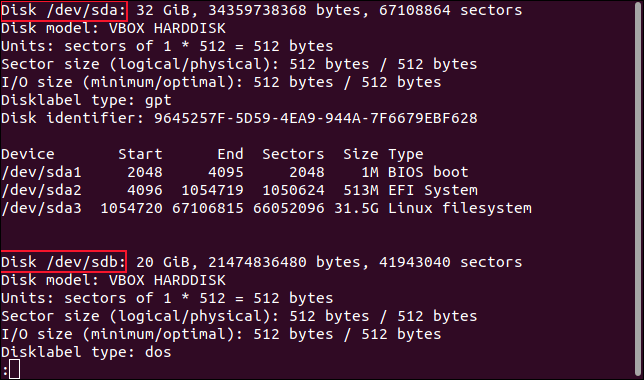
الأقسام /dev/sdaالمدرجة كما /dev/sda1، /dev/sda2و /dev/sda3. إذن لدينا ثلاثة أقسام في محرك الأقراص الأول. يمكننا رؤية المزيد من المعلومات باستخدام parted الأمر. سنستخدم 'print'الخيار لعرض جداول الأقسام في نافذة المحطة الطرفية.
sudo parted / dev / sda 'imprimir'

هذه المرة نحصل على معلومات إضافية ، بما في ذلك نوع نظام الملفات على كل قسم.
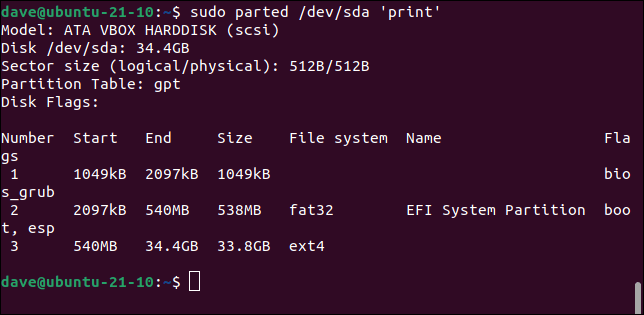
Modelo: DISCO DURO ATA VBOX (scsi) Disco / dev / sda: 34,4 GB Tamaño del sector (lógico / físico): 512B / 512B Tabla de particiones: gpt Banderas de disco: Número Inicio Fin Tamaño Nombre del sistema de archivos Banderas 1 1049kB 2097kB 1049kB bios_grub 2 2097kB 540MB 538MB fat32 Arranque de partición del sistema EFI, esp 3540 MB 34,4 GB 33,8 GB ext4
هناك ثلاث وحدات في هذا الكمبيوتر التجريبي. هذه هي نتائج الوحدتين الأخريين /dev/sdbو /dev/sdc. لاحظ أن أنظمة الملفات هذه لا تحتوي على حقل “الاسم”.
sudo parted / dev / sdb 'imprimir'
Modelo: DISCO DURO ATA VBOX (scsi) Disco / dev / sdb: 21,5 GB Tamaño del sector (lógico / físico): 512B / 512B Tabla de particiones: msdos Banderas de disco: Número Inicio Fin Tamaño Tipo Sistema de archivos Banderas 1 1049kB 21.5GB 21.5GB primario ext4
sudo parted / dev / sdc 'imprimir'
Modelo: DISCO DURO ATA VBOX (scsi) Disco / dev / sdc: 21,5 GB Tamaño del sector (lógico / físico): 512B / 512B Tabla de particiones: msdos Banderas de disco: Número Inicio Fin Tamaño Tipo Sistema de archivos Banderas 1 1049kB 21.5GB 21.5GB primario ext3
محركا الأقراص الثاني والثالث لهما نفس الحجم ولكل منهما قسم واحد. لكن نظام الملفات الموجود على محرك الأقراص الثاني هو ext4نظام الملفات الموجود على محرك الأقراص الثالث هو الأقدم ext3.
نقوم بتمرير معرف القسم إلى fsckنظام الملفات الموجود على هذا القسم والتحقق منه. لكن لا يمكننا العمل fsckعلى نظام ملفات مثبت. نحن بحاجة إلى تفكيك الوحدة. للقيام بذلك ، نحتاج إلى معرفة نقطة التحميل حيث تم تثبيت القسم وبالتالي نظام الملفات.
يمكننا معرفة ذلك بسهولة باستخدام dfالأمر.
df / dev / sdb1
df / dev / sdc1
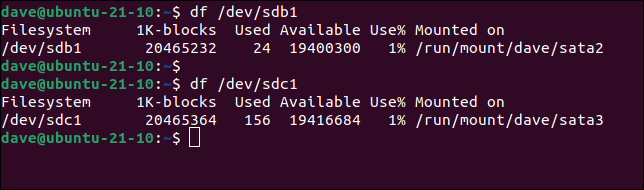
باستخدام الأمر fsck
لدينا كل المعلومات التي نحتاجها. أول شيء سنفعله هو إلغاء تحميل نظام الملفات الذي سنتحقق منه. سنعمل على نظام الملفات على القسم الأول (والوحيد) من /dev/sdb، وهو /dev/sdb1. رأينا سابقًا أن هذا ext4نظام ملفات ومثبت على “/ run / mount / dave / sata2”.
سوف نستخدم umountالأمر. لاحظ أنه لا يوجد “n” في “umount”.
sudo umount / ejecutar / mount / dave / sata2

مع umount، لا توجد أخبار هي أخبار جيدة. إذا عدت بصمت إلى موجه الأوامر ، فنحن على ما يرام.
sudo fsck / dev / sdb1
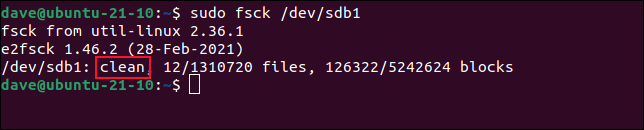
تم الإبلاغ عن أن نظام الملفات هذا نظيف. هذا يعني أن نظام الملفات يبلغ أنه لا يحتوي على أخطاء أو مشاكل. لا يتم إجراء فحص أعمق لنظام الملفات تلقائيًا. يمكننا أيضًا إلقاء نظرة على رمز الإرجاع الذي تم fsckإرجاعه إلى الصدفة.
echo $?

تشير القيمة المرجعة للصفر إلى عدم وجود أخطاء. رموز الإرجاع المحتملة هي:
- 0 : لا توجد أخطاء
- 1 : إصلاح أخطاء نظام الملفات
- 2 : يحتاج النظام إلى إعادة التشغيل
- 4 : أخطاء نظام الملفات لم يتم إصلاحها
- 8 : خطأ تشغيلي
- 16 : خطأ في الاستخدام أو بناء الجملة
- 32 : تم إلغاء التحقق بناءً على طلب المستخدم
- 128 : خطأ في المكتبة المشتركة
على الرغم من الإبلاغ عن أن نظام الملفات نظيف ، يمكننا فرض فحص نظام الملفات باستخدام -fخيار (القوة).
sudo fsck / dev / sdb1 -f
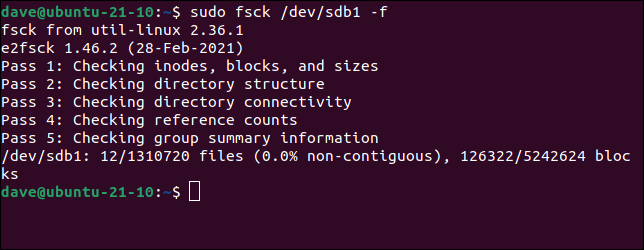
هذه المرة ، يستغرق الفحص وقتًا أطول حتى يكتمل ، ولكنه يقوم بإجراء اختبار أكثر شمولاً لنظام الملفات. كان نظام الملفات لدينا نظيفًا حقًا ولم يتم الإبلاغ عن أي أخطاء. إذا تم العثور على مشاكل أثناء الاختبار ، فسيُطلب منك إما fsckإصلاح المشكلة أو تجاهل الخطأ.
عند الانتهاء من الاختبار ، يجب عليك إعادة تحميل نظام الملفات. أسهل طريقة للقيام بذلك هي الاستخدام mountمع -aخيار (الكل). يتحقق هذا من “/ etc / fstab” بحثًا عن قائمة أنظمة الملفات ويتأكد من تركيبها جميعًا كما لو كانت بعد التمهيد العادي.
sudo mount -a

لاحظ أننا لسنا بحاجة إلى تحديد fsckنوع نظام الملفات الموجود على القسم ؛ تحدد الأداة ذلك عن طريق فحص نظام الملفات. هذا يعني أنه يمكننا فرض فحص نظام الملفات /dev/sdc1، ext3نظام الملفات على جهاز الكمبيوتر الخاص بنا ، باستخدام نفس الأمر الذي نستخدمه بالضبط /dev/sdb1، وهو ext4قسم.
sudo fsck / dev / sdc1 -f
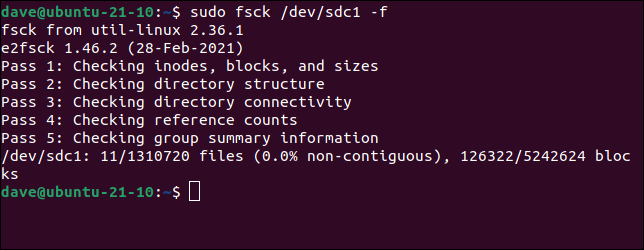
قد لا ترغب في الغوص مباشرة في إصلاح نظام الملفات. قد تفضل النظر قبل القفز. يمكنك أن تطلب منه fsckعدم عرض إصلاح أي شيء والإبلاغ عن المشكلات فقط في نافذة الجهاز. يقوم -Nخيار (التشغيل الجاف) بما يلي:
sudo fsck -N / dev / sdb1
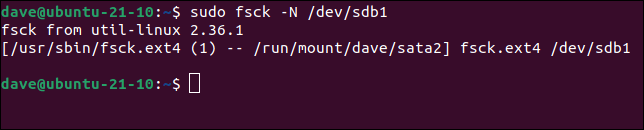
على العكس من ذلك ، يخبرك fsckبعدم الإزعاج بالسؤال عما إذا كنت قد عثرت على أي أخطاء ، والمضي قدمًا في إصلاحها. للقيام بذلك ، استخدم -yالخيار (لا توجد مطالبات).
sudo fsck -y / dev / sdb1
باستخدام fsck على قسم الجذر
لا يمكنك استخدام fsckقسم محمل ، ولكن لتشغيل جهاز الكمبيوتر الخاص بك ، يجب تثبيت قسم الجذر. فكيف يمكننا تشغيل fsckقسم الجذر؟ الجواب هو مقاطعة عملية التمهيد وتشغيلها fsckفي وضع الاسترداد.
أثناء بدء تشغيل الكمبيوتر ، اضغط مع الاستمرار على مفتاح “Shift”. إذا قمت بضبط التوقيت بشكل صحيح ، فلن يتم تشغيله في Linux. ستتوقف عملية التمهيد عند قائمة بالأبيض والأسود. كانت آلة الاختبار المستخدمة في هذه المقالة تعمل بنظام Ubuntu ، لكن التوزيعات الأخرى لها نفس نوع القائمة ، على الرغم من أنها قد تختلف في المظهر. حيث تظهر عبارة “Ubuntu” في لقطات الشاشة ، فسيكون لها اسم التوزيع الخاص بك.
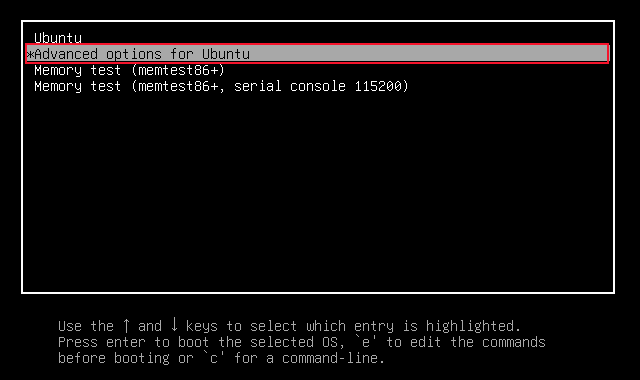
حرك الشريط المميز باستخدام مفتاحي “سهم لأعلى” و “سهم لأسفل” بحيث يتم تحديد عنصر القائمة “خيارات متقدمة لأوبونتو”. اضغط على “دخول” للانتقال إلى الشاشة التالية.
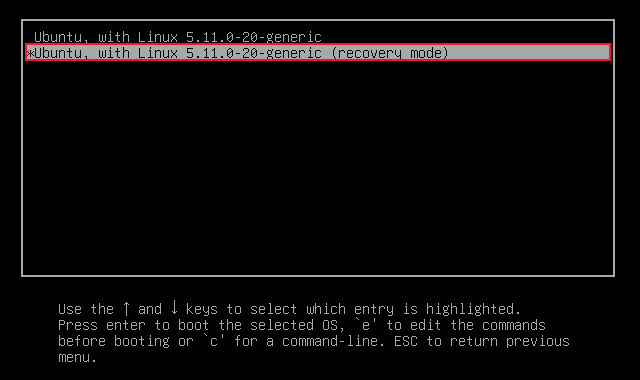
حدد الخيار الذي ينتهي بـ “(وضع الاسترداد)”. في مثالنا ، إنه “Ubuntu ، مع Linux 5.11.0-20-generic (وضع الاسترداد)”. اضغط على مفتاح «دخول».
سترى قائمة الاسترداد. حدد “fsck check all file systems” واضغط على مفتاح “Tab” لنقل التظليل إلى زر “OK”. هاهنا.”
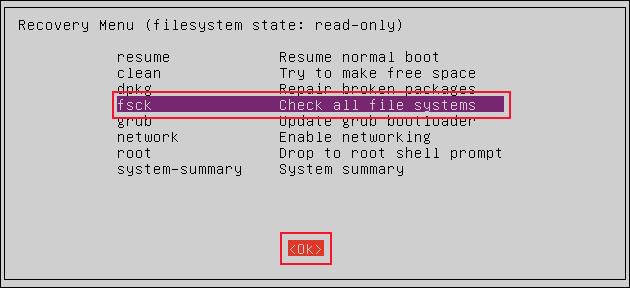
سترى إشعارًا يفيد بأنه سيتم تثبيت قسم الجذر مع أي أقسام أخرى محددة في ملف “/ etc / fstab” .
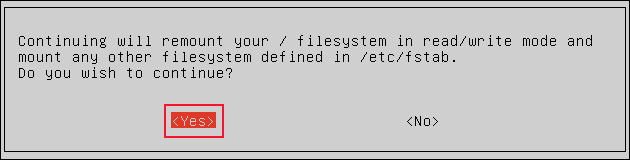
اضغط على مفتاح “Tab” لنقل التظليل إلى الزر “نعم” واضغط على “إدخال”.
سترى fsckالجري في الوضع التفاعلي. إذا كانت هناك مشكلات ، فسيُطلب منك fsckإصلاحها أو تجاهلها. عندما يتم التحقق من أنظمة الملفات ، سترى قائمة الاسترداد مرة أخرى.
حدد خيار “استئناف” ، واضغط على مفتاح “Tab” لنقل التمييز إلى الزر “موافق” واضغط على “إدخال”. ستستأنف عملية التمهيد وستقوم بالتمهيد إلى Linux.
يمكن أن يؤثر بدء وضع الاسترداد على بعض برامج التشغيل ، لذلك من الجيد إعادة التشغيل مرة أخرى بمجرد بدء تشغيل Linux. هذا يضمن أن جهاز الكمبيوتر الخاص بك يعمل بشكل قياسي.
عندما تسوء الأمور
شبكات الأمان موجودة لسبب ما. تعرف على fsckالأمر. إذا دعت الحاجة إلى استخدامه في الغضب يومًا ما ، فستكون سعيدًا لأنك تعرفت عليه مسبقًا.




